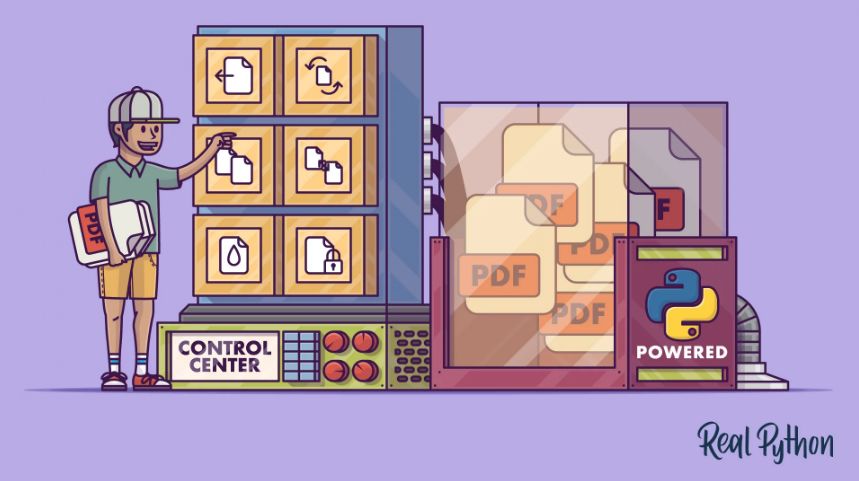
TUSHARE 金融与技术学习兴趣小组
翻译 | Thoudancer
本期编辑 | Little monster
译者简介:苏州大学应用统计硕士,信息与计算科学本科,专注数据科学,目前在学习量化投资相关知识。
作者:Real Python
类似PDF的可移植的文档格式能够可靠地跨操作系统呈现或交换文档。尽管PDF最开始是由Adobe发明的,但它现在已经成为国际标准组织ISO维护的公开标准了。大家可以在Python中通过PyPDF2包来处理已存在的PDF。PyPDF2是一个纯Python的包,通过它可以进行多种不同类型的PDF操作。通过阅读本文,您将了解以下技能:
提取PDF信息
旋转PDF页面
合并PDF
拆分PDF
添加水印
加密PDF
· PyPdf、PyPDF2、PyPDF4的发展史
· PDF工具包:pdfrw
· 安装 PyPDF2
· 提取PDF信息
· 旋转PDF页面
· 合并PDF
· 拆分PDF
· 添加水印
· 加密PDF
· 总结
01
PyPdf、PyPDF2、PyPDF4的发展史
最初的pyPdf包是在2005年发行的。最后一个官方pyPdf是在2010年发行的。大约一年后,一家名为Phasit的公司赞助了pyPdf的一个分支PyPDF2。这个包的代码可以与最初的版本兼容,并且在好几年内都运行得相当好,直到2016年发行最后一版。
在PyPDF3发布了几个版本后,项目被重命名为PyPDF4。虽然这些项目版本几乎做同样的事,但pyPdf和PyPDF2+之间最大的不同在于后来的版本支持Python3。虽然Python3也有一个原始pyPdf分支,但并没有维持多少年。
尽管PyPDF2最近不再使用,新的PyPDF4也无法完全向后兼容PyPDF2。尽管本文的大多数例子使用PyPDF4都运行得非常顺利,但其中有一些不行,这正是本文没有过多强调PyPDF4的原因。当然,您也可以导入PyPDF4来替换PyPDF2,观察它是如何实现的。
02
PDF工具包:pdfrw
Patrick Maupin 发明了pdfrw包,可以完成很多PyPDF2的工作。您可以使用pdfrw处理本文中用PyPDF2处理的同类型任务,加密任务除外。
pdfrw最大的不同在于整合了ReportLab包,因此您可以使用已存在的PDF,通过ReportLab将这些已存在的PDF的部分或全部创建成新的文档。
03
安装PyPDF2
如果您刚好使用Anaconda,而不是纯Python,可以用pip或者conda安装PyPDF2,以下用pip安装PyPDF2。
PyPDF2的安装不需要依赖任何包,所以安装很快,并且下载包的速度和安装的速度差不多。
04
提取PDF信息
您可以使用PyPDF2从PDF中提取元数据和一些文本。当您在已存在的PDF文件中执行某些类型的自动化时,这会比较有用。
可以提取的数据类型如下:
· 作者
· 创建者
· 生成器
· 主题
· 标题
· 页数
您需要找到一个PDF来运行这个例子,电脑上的任意PDF皆可。为了简便,我去Leanpub选取了我一本书中的一个样本。您可以下载这个样本—reportlab-sample.pdf.
以下代码处理PDF,您可以了解到这些属性:
from PyPDF2 import PdfFileReader
def extract_information(pdf_path):
with open(pdf_path, 'rb') as f:
pdf = PdfFileReader(f)
information = pdf.getDocumentInfo()
number_of_pages = pdf.getNumPages()
txt = f"""
Information about {pdf_path}:
Author: {information.author}
Creator: {information.creator}
Producer: {information.producer}
Subject: {information.subject}
Title: {information.title}
Number of pages: {number_of_pages}
"""
print(txt)
return information
if __name__ == '__main__':
path = 'reportlab-sample.pdf'
extract_information(path)
从PyPDF2包中导入PdfFileReader。PdfFileReader是一个类,包含与PDF文件交互的几个方法。在此例子中,调用.getDocumentInfo(),返回DocumentInformation的一个实例,包含了您感兴趣的大多数信息。您也可以调用对象的.getNumPages(),返回文件的页数。
可以用Information变量的几个属性来获取文档中的其余元数据。可以打印出信息和返回信息以备未来之需。
尽管PyPDF2的.extractText()可用在页数对象上(此例子未展示),但并不好用。因为有些PDF会返回文本内容,有些则会返回空字符。当您希望从一篇PDFF中提取文档,您需要检查PDFMiner。PDFMiner是专门为从PDF中提取文档的功能设计的,更为稳定。
【注】最后一段代码使用Python3最新的字符串格式。如果您想学习更多,可以查阅Python 3’s f-Strings: An Improved String Formatting Syntax (Guide).
05
旋转PDF页面
有时候,您会收到一些横向模式而不是纵向模式的PDF,或者这些文档是上下颠倒的。如下图:
这种情况经常出现在人们把文件扫描成PDF或者邮件。您可以打印文件,了解文章版本,或者使用Python旋转有问题的页面。在此例中,您可以去往Real Python article 打印PDF来学习PyPDF2。
以下是用PyPDF2旋转文章页面的代码:
from PyPDF2 import PdfFileReader, PdfFileWriter
def rotate_pages(pdf_path):
pdf_writer = PdfFileWriter()
pdf_reader = PdfFileReader(path)
page_1 = pdf_reader.getPage(0).rotateClockwise(90)
pdf_writer.addPage(page_1)
page_2 = pdf_reader.getPage(1).rotateCounterClockwise(90)
pdf_writer.addPage(page_2)
pdf_writer.addPage(pdf_reader.getPage(2))
with open('rotate_pages.pdf', 'wb') as fh:
pdf_writer.write(fh)
if __name__ == '__main__':
path = 'Jupyter_Notebook_An_Introduction.pdf'
rotate_pages(path)
"""
print(txt)
return information
if __name__ == '__main__':
path = 'reportlab-sample.pdf'
extract_information(path)
在此例中,您需要导入PdfFileWriter和PdfFileReader,因为您需要输出新的PDF。rotate_pages()输入您想要修正的PDF路径。在这个功能中,您需要创建一个写对象pdf_writer,一个读对象pdf_reader。
然后,您可以使用.getPage()获取想要的页面。您可以抓取页面0,即首页。然后您可以调用页面对象的.rotateClockwise()方法,输入90度。同样的,对于页面2,您可以调用.rotateCounterClockwise()并输入90度。
每次调用旋转方法后,调用.addPage()来添加页面的旋转版本到写对象。添加到写对象的最后一页是没有任何旋转的页面3。
最后,用.write()
写入新的PDF,其用file-like object作为参数。新的PDF包含3页,前两页以相反方向旋转成横向,第三页正常。
【注】PyPDF2包只允许您以90度的增量旋转页面,如90、180、270……,否则会收到AssertionError报错。
06
合并PDF
很多情况下需要将两个或多个PDF合并成一个PDF。比如,有一个标准封面需要加到多种类型的报告中。您可以使用Python帮您处理。
在此例中,您可以打开一个PDF,输出一个页面作为独立的PDF,重复输出获得不同页面,这样就有两个输入作为本例的目的。以下是合并的代码:
from PyPDF2 import PdfFileReader, PdfFileWriter
def merge_pdfs(paths, output):
pdf_writer = PdfFileWriter()
for path in paths:
pdf_reader = PdfFileReader(path)
for page in range(pdf_reader.getNumPages()):
pdf_writer.addPage(pdf_reader.getPage(page))
with open(output, 'wb') as out:
pdf_writer.write(out)
if __name__ == '__main__':
paths = ['document1.pdf', 'document2.pdf']
merge_pdfs(paths, output='merged.pdf')
若想合并一系列PDF,可以调用merge_pdfs(),并且需要知道保存结果的路径。因此这个函数的输入参数是这些PDF的路径以及结果保存的路径。
然后遍历原PDF的路径,并为每个路径创建一个PDF读对象。接着,您需要遍历该路径对应的PDF所有页面,通过.addPage()添加到页面本身。完成所有PDF所有页面的处理后,即可以进行写操作,输出PDF。
需要注意的是,如果您不想合并每个PDF的所有页面,需要添加一系列要添加的页面来强化这个脚本。若您愿意挑战,也可以使用Python的argparse模块为这功能创建命令行界面。
07
拆分PDF
有时候需要将一个PDF拆分成多个PDF,尤其当PDF包含很多扫描的内容,但是也有众多其它原因需要去拆分PDF。以下是使用PyPDF2将一个PDF拆分成多个。
from PyPDF2 import PdfFileReader, PdfFileWriter
def split(path, name_of_split):
pdf = PdfFileReader(path)
for page in range(pdf.getNumPages()):
pdf_writer = PdfFileWriter()
pdf_writer.addPage(pdf.getPage(page))
output = f'{name_of_split}{page}.pdf'
with open(output, 'wb') as output_pdf:
pdf_writer.write(output_pdf)
if __name__ == '__main__':
path = 'Jupyter_Notebook_An_Introduction.pdf'
split(path, 'jupyter_page')
在此例中,首先创建PDF读对象,并遍历页面。对每个页面,创建新的PDF写实例,并添加新的页面。然后将页面写入独立命名的文件。当脚本结束运行,得到原始PDF的每个页面拆分成独立PDF。
水印可以识别印刷和数字文件的图片和图像模式。有些水印只能在特殊光照条件下才能看见。水印非常重要,可以保护知识产权,比如图像或者PDF。水印的另一术语是叠加。
可以通过Python和PyPDF2为文件添加水印。您的PDF必须只包含水印图或者文本。以下是添加水印代码:
from PyPDF2 import PdfFileWriter, PdfFileReader
def create_watermark(input_pdf, output, watermark):
watermark_obj = PdfFileReader(watermark)
watermark_page = watermark_obj.getPage(0)
pdf_reader = PdfFileReader(input_pdf)
pdf_writer = PdfFileWriter()
for page in range(pdf_reader.getNumPages()):
page = pdf_reader.getPage(page)
page.mergePage(watermark_page)
pdf_writer.addPage(page)
with open(output, 'wb'
) as out:
pdf_writer.write(out)
if __name__ == '__main__':
create_watermark(
input_pdf='Jupyter_Notebook_An_Introduction.pdf',
output='watermarked_notebook.pdf',
watermark='watermark.pdf')
create_watermark()接收三个参数:
① input_pdf:需要加水印的PDF路径
② output:水印版本PDF的保存路径
③ watermark:含有水印图像或文本的PDF
代码中,打开水印PDF,从文档的第一页抓取信息,因为第一页即保存了水印内容。然后用input_pdf创建PDF读对象并创建通用的pdf_writer对象来写入加了水印的PDF。
下一步是遍历input_pdf的所有页面,魔法开始了。调用.mergePage()并传入watermark_page。这一步是将水印页面叠加到现有页面中,然后将新的叠加页面添加到pdf_writer对象中。最后,把新的加了水印的PDF写入到磁盘中,完成。
09
加密PDF
PyPDF2目前只支持对已有PDF添加用户密码和所有者密码。在PDF中,所有者密码基本上拥有对该PDF的管理员权限,允许对文档设置权限。另一方面, 用户密码仅允许打开文件。
正如所说的,PyPDF2事实上并不能对文档设置任何权限,即使可以设置所有者密码。无论如何,以下是添加密码、本质上加密PDF的代码:
from PyPDF2 import PdfFileWriter, PdfFileReader
def add_encryption(input_pdf, output_pdf, password):
pdf_writer = PdfFileWriter()
pdf_reader = PdfFileReader(input_pdf)
for page in range(pdf_reader.getNumPages()):
pdf_writer.addPage(pdf_reader.getPage(page))
pdf_writer.encrypt(user_pwd=password, owner_pwd=None,
use_128bit=True)
with open(output_pdf, 'wb') as fh:
pdf_writer.write(fh)
if __name__ == '__main__':
add_encryption(input_pdf=
'reportlab-sample.pdf',
output_pdf='reportlab-encrypted.pdf',
password='twofish')
add_encryption()需要传入输入和输出PDF的路径以及添加到PDF的密码。打开PDF读和写对象,遍历PDF所有页面并添加到写对象。最后调用.encrypt(),参数为用户密码、所有者密码以及是否128位加密。默认128位加密,若设置False, 则为40位加密。
【注】根据pdflib.com,PDF加密技术要么采用RC4,要么采用AES(Advanced Encryption Standard)。因为加密了PDF并不意味着百分百安全,也有一些工具能从PDF中删除密码。若想了解更多,卡内基梅隆大学在这方面有一个有趣的论文【1】。
10
总结
PyPDF2包相当有用,通常情况下也比较快。您可以使用PyPDF2自动化大量的工作,利用其能力帮您更好地工作。
在此教程中,包含了以下内容:
· 从PDF提取元数据
· 旋转页面
· 合并和拆分PDF
· 添加水印
· 加密PDF
基于以上基本功能,也可以拓展其它功能,如删除页面。代码如下:
from PyPDF2 import PdfFileWriter, PdfFileReader
def delete(path, name_of_delete, delete_page):
pdf_reader = PdfFileReader(path)
pdf_writer = PdfFileWriter()
for page in range(0, delete_page):
pdf_writer.addPage(pdf_reader.getPage(page))
for page in range(delete_page+1, pdf_reader.getNumPages()):
pdf_writer.addPage(pdf_reader.getPage(page))
output = f'{name_of_delete}.pdf'
with open(output_pdf, 'wb') as fh:
pdf_writer.write(fh)
if __name__ == '__main__':
path
= 'merged.pdf'
delete(path, name_of_delete='new.pdf', delete_page=2)
在此删除例子中,输入原PDF路径和删除后需要保存的路径以及删除页面(本例为第3页),然后通过读对象向写对象添加除了第三页之外的所有页面,然后写入磁盘保存。若删除多页,只要在循环添加页面时省去那些页面即可。大家也可以考虑更多的功能。
关注更新的PyPDF4,不久后它将取代PyPDF2。您也可以尝试pdfrw,实现PyPDF2能做的同样的任务。
【更多阅读】
如果您想了解更多关于Python处理PDF的内容,可以查看下列资源:
https://pythonhosted.org/PyPDF2/
https://github.com/claird/PyPDF4
https://github.com/pmaupin/pdfrw
https://www.reportlab.com/
https://github.com/euske/pdfminer
https://github.com/socialcopsdev/camelot
https://realpython.com/pdf-python/#further-reading
https://www.cs.cmu.edu/~dst/Adobe/Gallery/PDFsecurity.pdf【1】
年化1000%?!什么才是回测的正确姿势之系列一
利用Tushare数据实现知识图谱效果
你真的懂线程吗?史上最全Python线程解析
大佬告诉你如何成为一名Quant
他才是有史以来最伟大的因子组合投资者
利用python进行蒙特卡罗模拟